Tablolarla çalışmak InDesign'da eğlencelidir, değil mi?
Sadece tablolarda şeffaf kenarlıklar oluşturmak biraz karmaşık olabilir: Sadece alanların doldurulması gerektiğinde, ancak aralarındaki kenarlıkların şeffaf kalmasını istiyorsan.
Burada size göstereceğim ipucunu PUBKON'da gördüm, aynı zamanda PSD-Tutorials.de forumunda da duydum.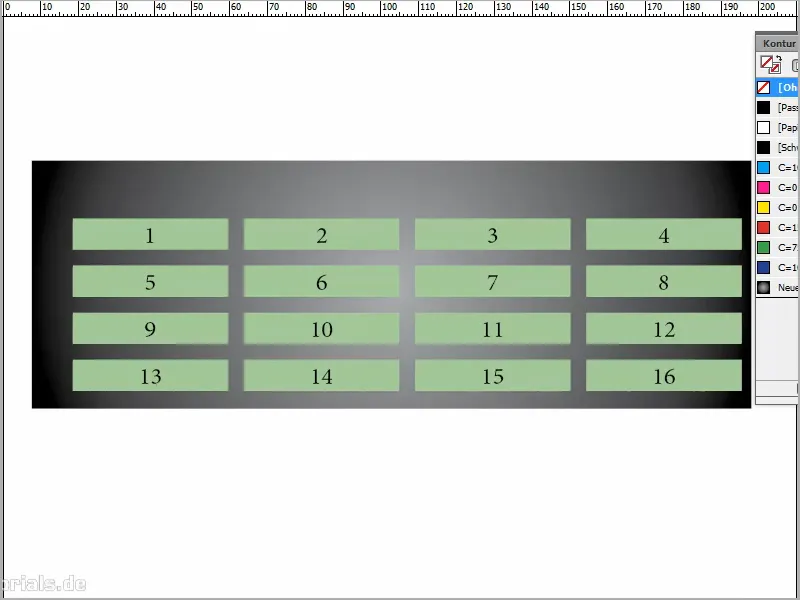
Adım 1
Bir metin kutusu oluşturup Tablo>Tablo ekle diyorum. Dört sütun oluşturuyorum ve herhangi bir değer giriyorum.
Daha güzel görünsün diye yazdıklarımı seçip Ortala diyorum. 18 punto yazı boyutuyla daha iyi görünüyor.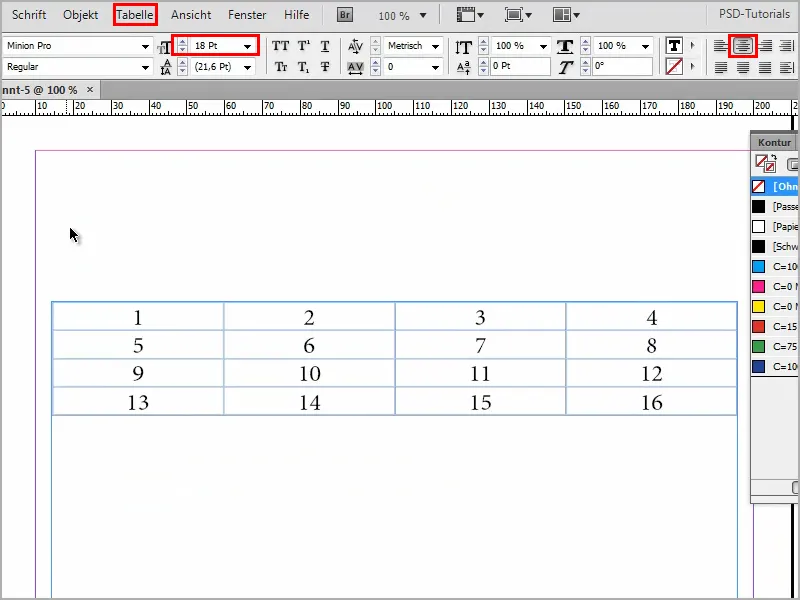
Adım 2
Biraz yaklaştırıyorum. Tabii ki çok karmaşık görünmüyor, sadece çok basit bir tablo.
Biraz daha süslemek için bir dikdörtgen oluşturup güzel bir Renk geçişi ile biraz daha iyileştiriyorum. Yeni bir Renk geçişi alanı açıyorum.
Ben Tür olarak Radyal'ı hep güzel bulurum.
Sonra bir Çift tıklatma ya da aşağıdaki kaydırıcıya tıklayarak Kaydırıcı rengini ayarlayabilirim. Siyahtan Gri'ye kaydırıyorum.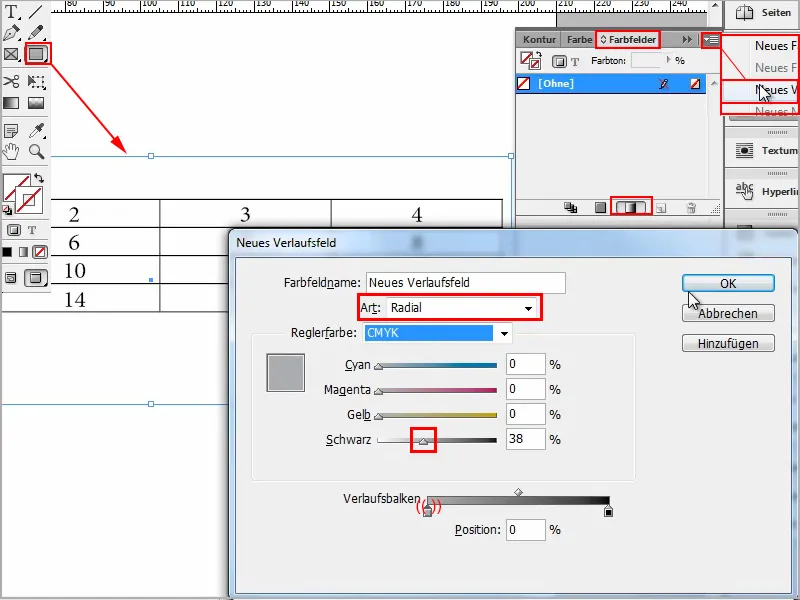
Adım 3
Ve işte tüm bunlar daha arka planda görünüyor, Ctrl+Ö ile.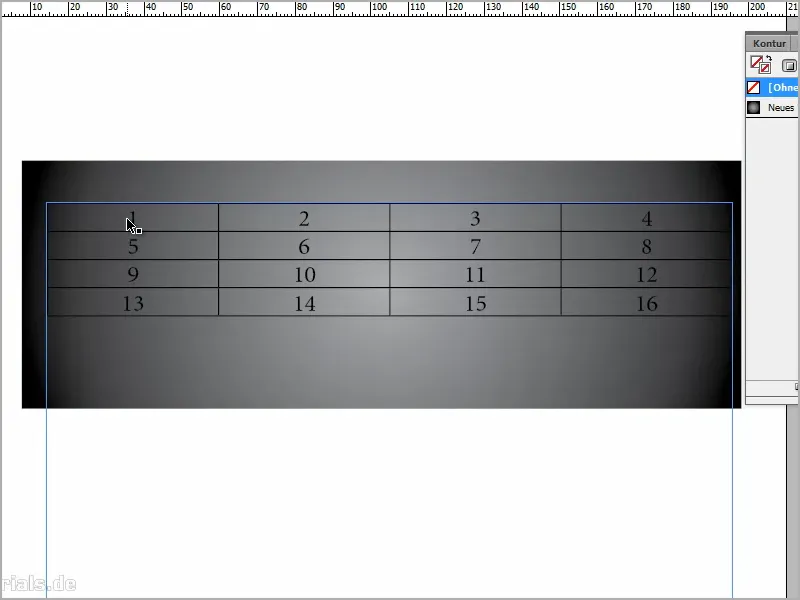
Şu anda siyah olan kenarın şeffaf olmasını ve geri kalanın beyaz olmasını istiyorum.
Tablodaki her şeyi seçip, alan rengini sadece Beyaz olarak seçtiğimizi ve siyah kenar olan yerde Kontur'a tıkladığımızı ve Yok dediğimizi düşünebiliriz. Ama bu işe yaramaz.
Belki Sağ tıklama ile Hücre seçenekleri>Konturlar ve Yüzeyler'e gidip burada önce Renk: Kağıt ve Kalınlık: 6 Pt ayarlayabiliriz? Ve Tür: Yok diyebiliriz? Ama bu da işe yaramaz.
Şimdi nasıl yapacağız?
Adım 4
Hepsini seçiyorum ve önce rengi kaldırıyorum. Ne renge ihtiyacım var ki...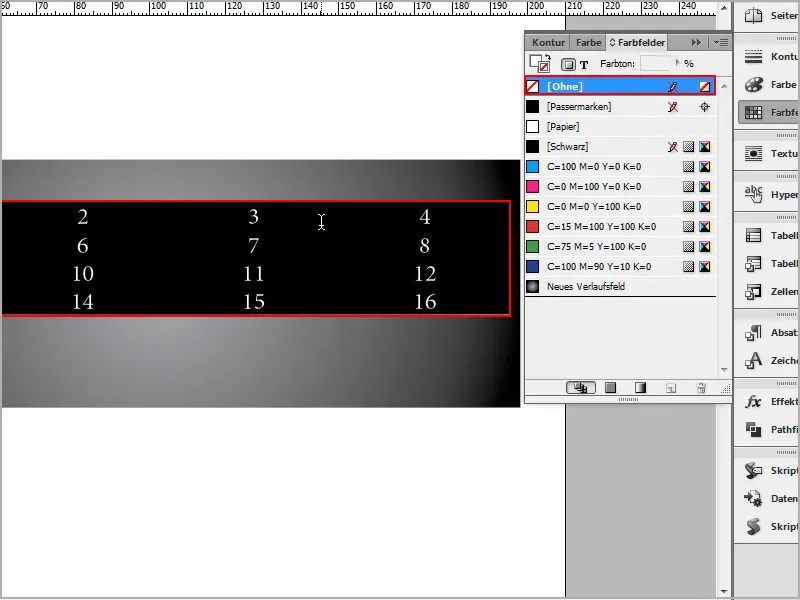
Adım 5
... ne kenara. Çıplak bir tablo.
Ve sonra Sağ tıklama ile Hücre seçenekleri>Konturlar ve Yüzeyler'e gidiyorum...
Adım 6
... ve Tür: Sürekli çizgi olarak ayarlıyorum. Çünkü sadece o şekilde rengi atayabilirim. Yeşil veya başka bir şey seçebilirim.
Kalınlığı 6 Pt olarak ayarlıyorum. Bu daha sonra ne kadar güçlü olmalıysa, buna göre değiştirebilirsiniz..webp?tutkfid=90818)
Adım 7
Son olarak Tür: Yok'a geri dönüyorum.
Biraz çılgınca ama yalnızca o şekilde 6 Pt'yi girebiliyorum.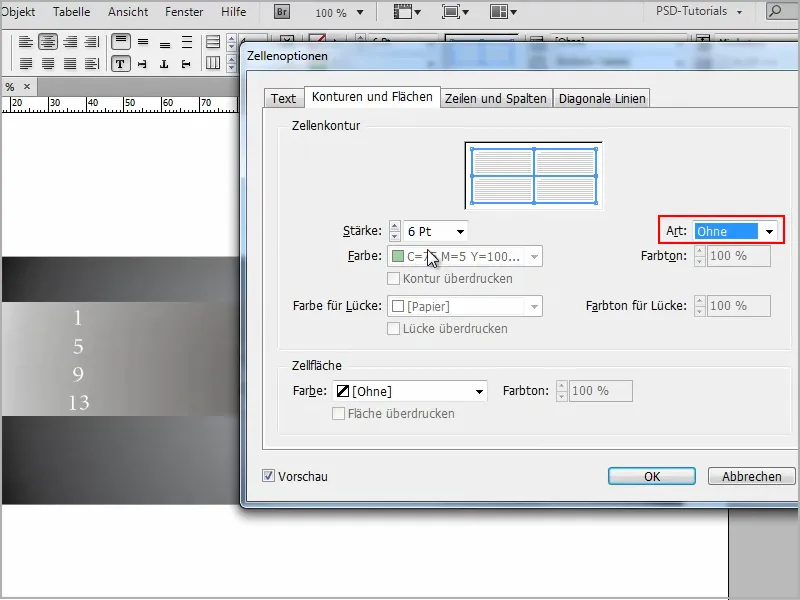
Adım 8
Sonra Çapraz çizgiler sekmesine gidiyorum ve soldan ikinci sembolü seçiyorum. Bu şekilde hücrelere çapraz çizgiler alıyorum.
Ve Kalınlık'ta çok büyük bir değer ayarlıyorum, örneğin 200. Ve şimdi görebilirsiniz: İşte istediğim şey bu.
Anca bu Siyah değil, Beyaz olacak. Tamam'a tıklıyorum ve şimdi şeffaf bir kenarlığım ve alan rengim Beyaz oldu. Harika değil mi?
Çok kolay, değil mi?.webp?tutkfid=90820)
Adım 9
Şimdi tabloyu istediğiniz zaman seçip, Sağ tıklatarak Hücre seçenekleri>Konturlar ve Yüzeyler penceresini açabilir ve Kalınlığı ayarlayarak ne tür bir etkisi olduğunu görebilirsiniz..webp?tutkfid=90821)
Ve Çapraz çizgiler sekmesinde Renk'i seçebilirsiniz. Eğer Beyaz yerine örneğin Yeşil istemiyorsanız, o da iyi.
Burada Renk tonu'nda transparanlarla da çalışabilirsiniz.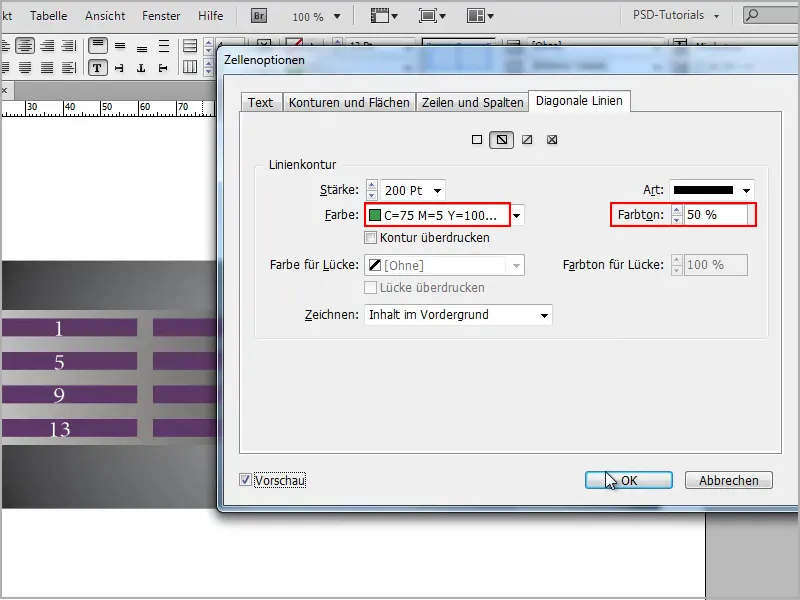
Sonra alan rengi yalnızca yarı saydam olur, ancak şu anda o kadar önemli değil.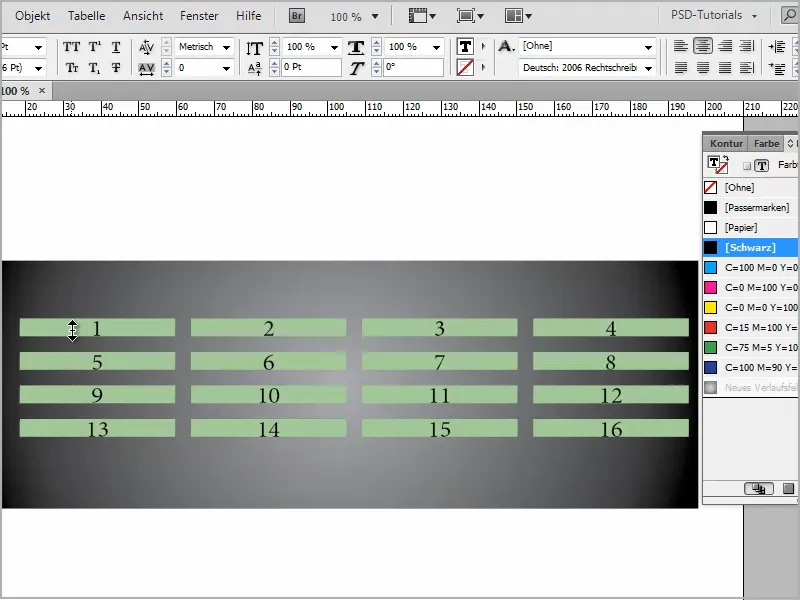
Adım 10
Bence bu iyi bir sonuç.
Tabloyu daha da büyütebilirsiniz - Shift-Tuşunu basılı tutarak bu eşit olacaktır.
Ve tüm bunların daha güzel görünmesi için metni Ortala yapabilir ve şık, şeffaf kenarlı bir tablonuz olabilir.
Çok kolay..webp?tutkfid=90824)


